Support / Contact Us
DSC-RX10M4
使用下列程序,透過對焦於動物眼部來拍照。
* 當相機的系統軟體(韌體)為2.00版或更新版本時,可使用此功能。
設定相機
使用設定來對焦於動物眼部。
 (拍攝設定1)→[人臉/眼部AF設定]→[AF時面孔/眼部優先]→[開]。
(拍攝設定1)→[人臉/眼部AF設定]→[AF時面孔/眼部優先]→[開]。 (拍攝設定1)→[人臉/眼部AF設定]→[被攝體偵測]→[動物]。
(拍攝設定1)→[人臉/眼部AF設定]→[被攝體偵測]→[動物]。 (拍攝設定1)→[人臉/眼部AF設定]→[動物眼睛顯示]→要使用的設定。
(拍攝設定1)→[人臉/眼部AF設定]→[動物眼睛顯示]→要使用的設定。由於相機對焦於對焦區域內的動物眼部上,因此如果要在盡可能寬的範圍偵測眼部,請將[對焦區域]設定為[寬]。
如果要限制偵測眼部的範圍,請將[對焦區域]設定為[彈性定點]或[擴充彈性定點]之類的設定。
將對焦模式設定為自動對焦模式也是必要的。
 (拍攝設定1)→[對焦區域]→要使用的設定。
(拍攝設定1)→[對焦區域]→要使用的設定。拍攝靜態影像

當[對焦區域]設定為[彈性定點: L]時

提示
注意
視被攝體或拍攝環境而定,相機可能無法偵測到眼部。如需詳細資訊,請參閱“關於眼部偵測”一節。

也可以透過將[眼部AF]指派給自訂鍵,來使用眼部AF功能。只要按下該按鍵,相機就會對焦於動物眼部。不論[對焦區域]的設定為何,當您想要將眼部AF功能暫時套用到整個畫面時,此功能很實用。
例如,如果[對焦區域]設定為[彈性定點],而且您希望相機對焦於對焦框以外的眼部,可以透過按下已指派為[眼部AF]的自訂鍵,來套用眼部AF功能,而無需變更[對焦區域]。
設定相機
使用設定來對焦於動物眼部。
 (拍攝設定1)→[人臉/眼部AF設定]→[被攝體偵測]→[動物]。
(拍攝設定1)→[人臉/眼部AF設定]→[被攝體偵測]→[動物]。 (拍攝設定1)→[人臉/眼部AF設定]→[動物眼睛顯示]→要使用的設定。
(拍攝設定1)→[人臉/眼部AF設定]→[動物眼睛顯示]→要使用的設定。 (相機設定2)→[自訂鍵(拍攝)]。然後,在選擇畫面上,將[眼部AF]指派給您要使用該功能的按鈕。
(相機設定2)→[自訂鍵(拍攝)]。然後,在選擇畫面上,將[眼部AF]指派給您要使用該功能的按鈕。將對焦模式設定為自動對焦模式也是必要的。
拍攝靜態影像
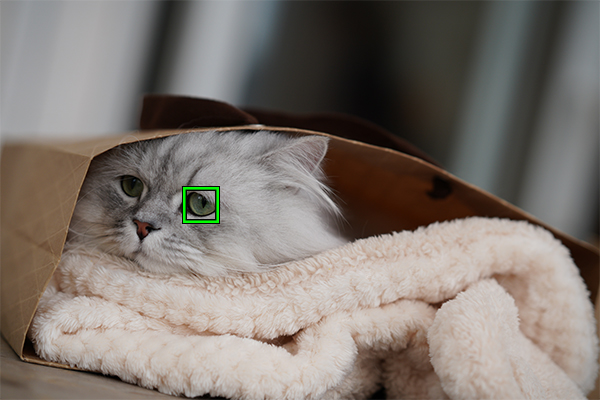
提示
注意
視被攝體或拍攝環境而定,相機可能無法偵測到眼部。如需詳細資訊,請參閱“關於眼部偵測”一節。
當被攝體的臉部像貓或像狗,而且雙眼都清晰可見時,相機可輕易偵測眼部。不過,視動物類型或拍攝環境而定(例如兩隻或更多動物四處移動),相機可能無法偵測到眼部。
使用下列範例當做指引。
易於偵測的被攝體眼部範例
像貓的臉

像狗的臉
整個臉部尺寸夠大,清晰可見

動物臉部方向可讓您清楚看見眼部和鼻子
難以偵測的被攝體眼部範例
被攝體動物的臉部或身體有斑點或條紋

在陰暗處拍攝或拍攝毛色深黑的動物時
動物臉部不像貓或狗

兩隻或更多動物四處移動時
提示
注意:本網頁上的影像僅供參考,並非本相機所拍攝的實際影像。